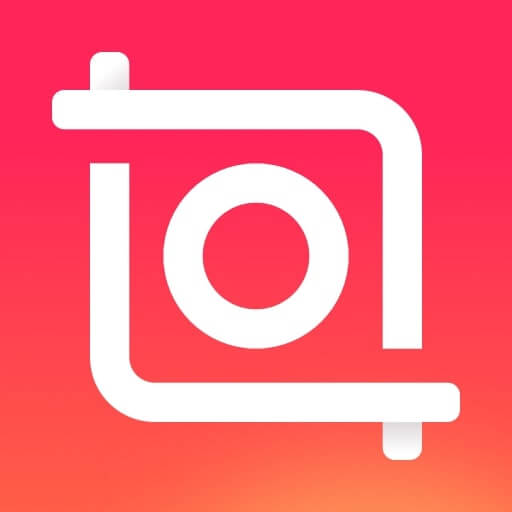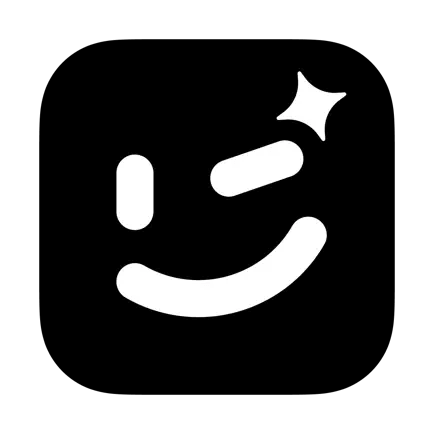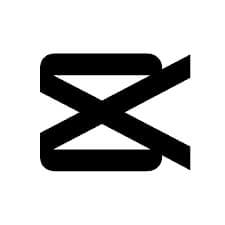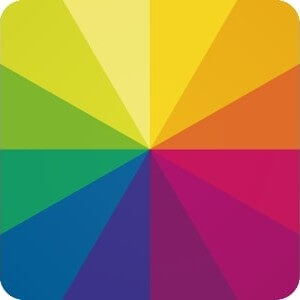昔のビデオカメラやガラケーで撮った動画。
当時は気にならなかったけど、今見ると画質の粗さが気になるなんてことありますよね。
しかし、最近では動画加工アプリ1つで昔の古い動画をまるで今撮影したかのような美しい画質に変えられるのをご存じですか?
そこで、今回の記事では、古い動画を高画質化できるアプリおすすめ5選とそのやり方をご紹介します。
ぜひ、思い出の動画を美しい画質でよみがえらせてみてくださいね!
【無料】古い動画を高画質化できるアプリ5選【2025年最新】
1位:古い動画をAIが一瞬で高画質化『YouCam Enhance』
『YouCam Enhance』は、最新のAIが古い動画を一瞬で高画質にしてくれるアプリです。
動画をアップロードしたら、あとは自動で高画質化処理してくれるので専門的な動画編集の知識や経験が一切ない素人さんでも大丈夫。
古い動画にありがちな画質のぼやけや色褪せ、ノイズなども綺麗に除去してくれます。
また、古いビデオカメラやガラケーで撮影した動画は、画面が全体的に暗かったり、コントラストの調整が難しいせいで被写体の顔が影になって見えづらいことも。
このアプリのAI照明機能を使えば、そのような暗い動画も自動でほどより明るさに補正してくれます。
フリーソフト版の『YouCam画像編集ツール』では、パソコンからアプリと全く同じ古い動画の高画質化機能を使うことができます。
ブラウザからアクセス可能なので、わざわざアプリをインストールしたくない方にもおすすめです。
2位:ブレが目立つ古い動画の高画質化に最適『Inshot』
『Inshot』では、「HD強化」機能を用いることで古い動画を高画質化加工することが可能です。
また、明るさやコントラスト、彩度などの細かい編集にも対応しており、動画の雰囲気を自分好みに調整することも可能です。
無料の範囲で使える機能も豊富でかつ操作画面がシンプルで使いやすいので、普段使いの動画加工アプリとしても優秀です。
3位:古い動画の人物を美しく高画質化『Wink』
自撮り動画など、人物が写った動画の編集が得意な『Wink』では、映像全体の高画質化だけでなく、被写体の肌まで綺麗に補正してくれるのが魅力です。
高画質のメニューも、「HD」、「Ultra HD」、「ポートレート」、「AI UHD」など様々なレベルから選択できます。
古い旅行動画や昔のスマホで撮影した自撮り動画を、今の感覚でかわいく仕上げたいという方にぴったりのアプリです。
4位:古い動画の細かな高画質化編集ができる『CapCut』
『CapCut』は、InstagramやTikTok用の縦長動画を編集するのに最適な動画編集ツールです。
調整ツールの「鮮明化」機能を使うことで古い動画をシャープな画質に変えることができます。
ただし、この機能単体で画質の荒い動画を4Kに変えるといった劇的な高画質加工ができるわけではないため、他の「明瞭さ」や「コントラスト」の調節機能と組み合わせて使うのがおすすめです。
5位:サイズの重い古い動画もさくっと高画質化『Fotor』
『Fotor』は写真と動画、両方の編集に対応したオールインワンの加工アプリです。
AIによる高画質化機能を搭載しており、古い動画のノイズを消して滑らかな質感に変えてくれます。
フリーソフト版も用意されているので、容量が大きめの動画ファイルを編集したい方やパソコンで作業したい方にも最適です。
アプリで古い動画を高画質化する方法
ここからは、アプリで古い動画を高画質化する方法をご紹介します。
今回は説明するのは、ランキング1位のアプリ『YouCam Enhance』を使ったやり方です。
ステップ①アプリを開く
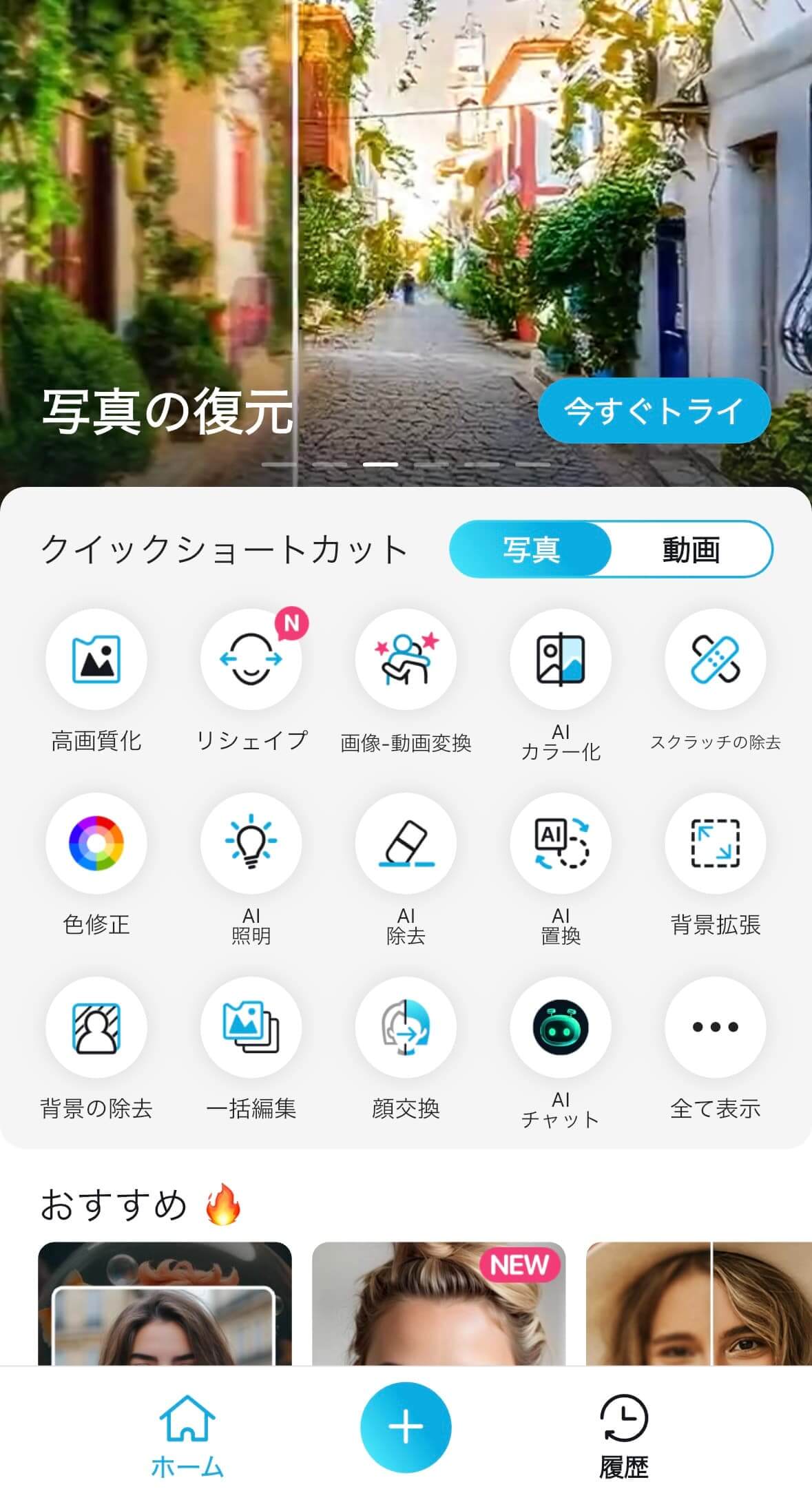
アプリ『YouCam Enhance』を開きます。
トップ画面から、【高画質化】の機能を選択します。
ステップ②古い動画を追加
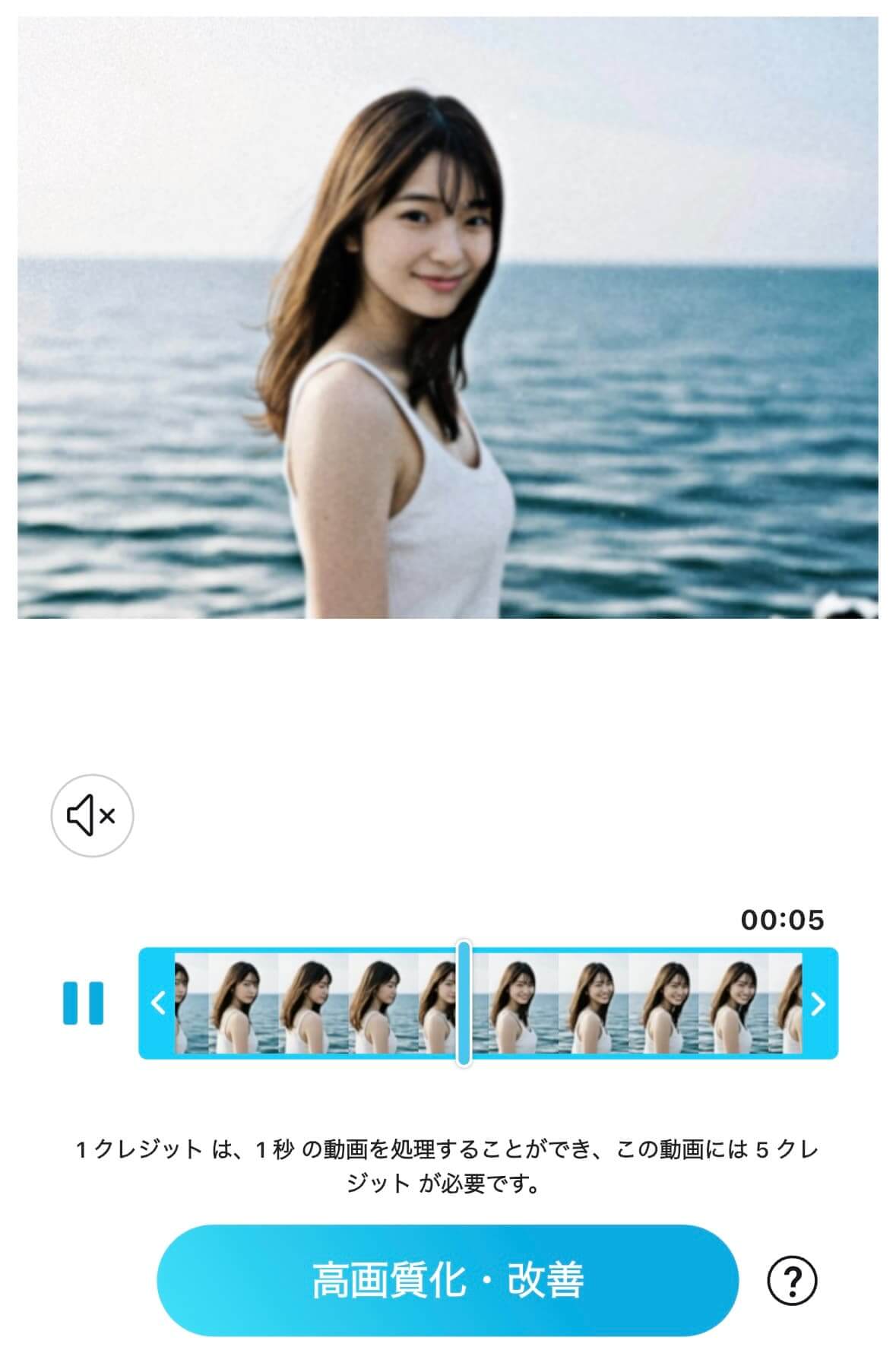
スマホのフォトアルバムから高画質化したい古い動画をアップロードします。
動画を選んだら、そのまま【高画質化・改善】のボタンをタップしましょう。
ステップ③高画質化された動画を保存
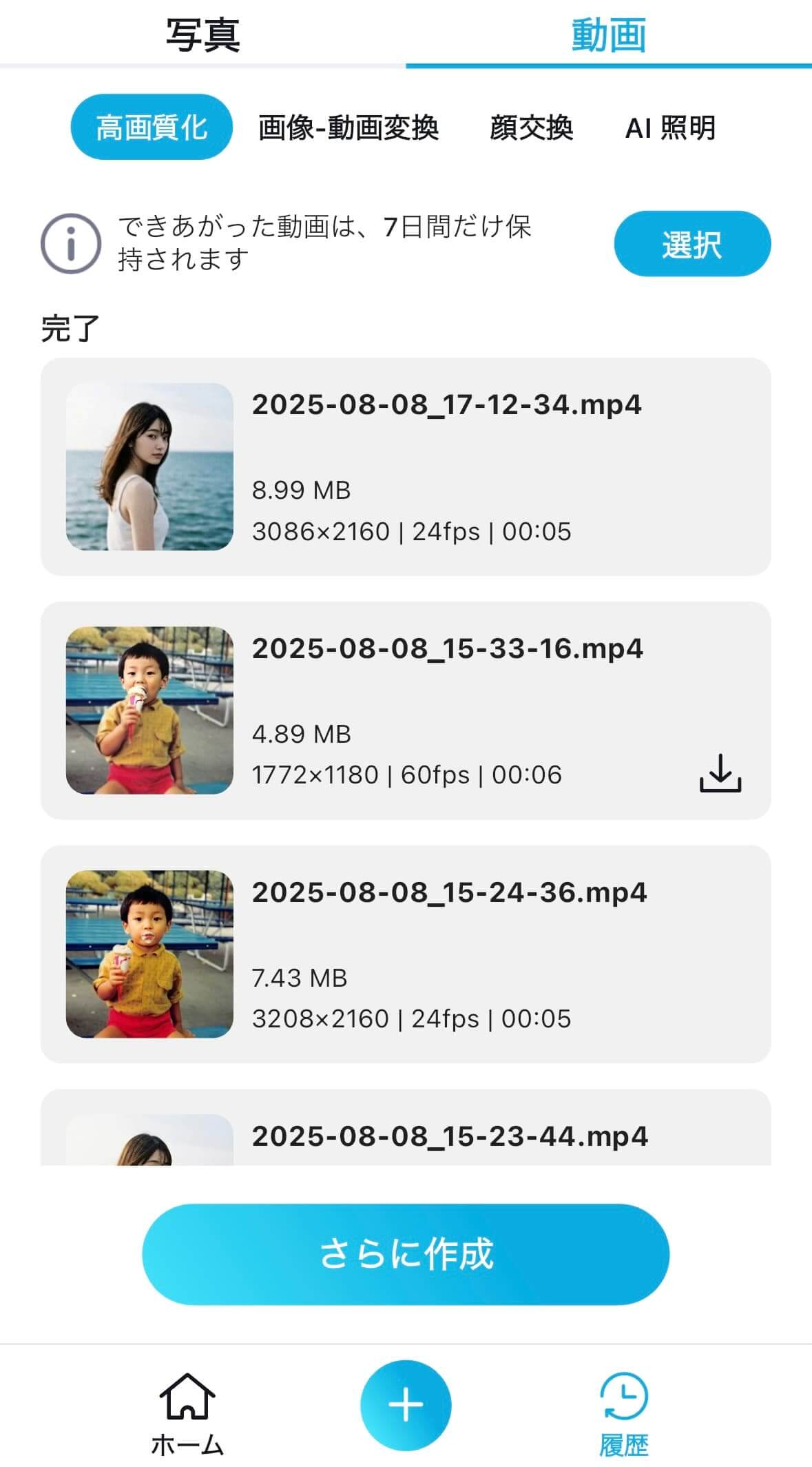
高画質化された動画は、履歴画面に表示されます。
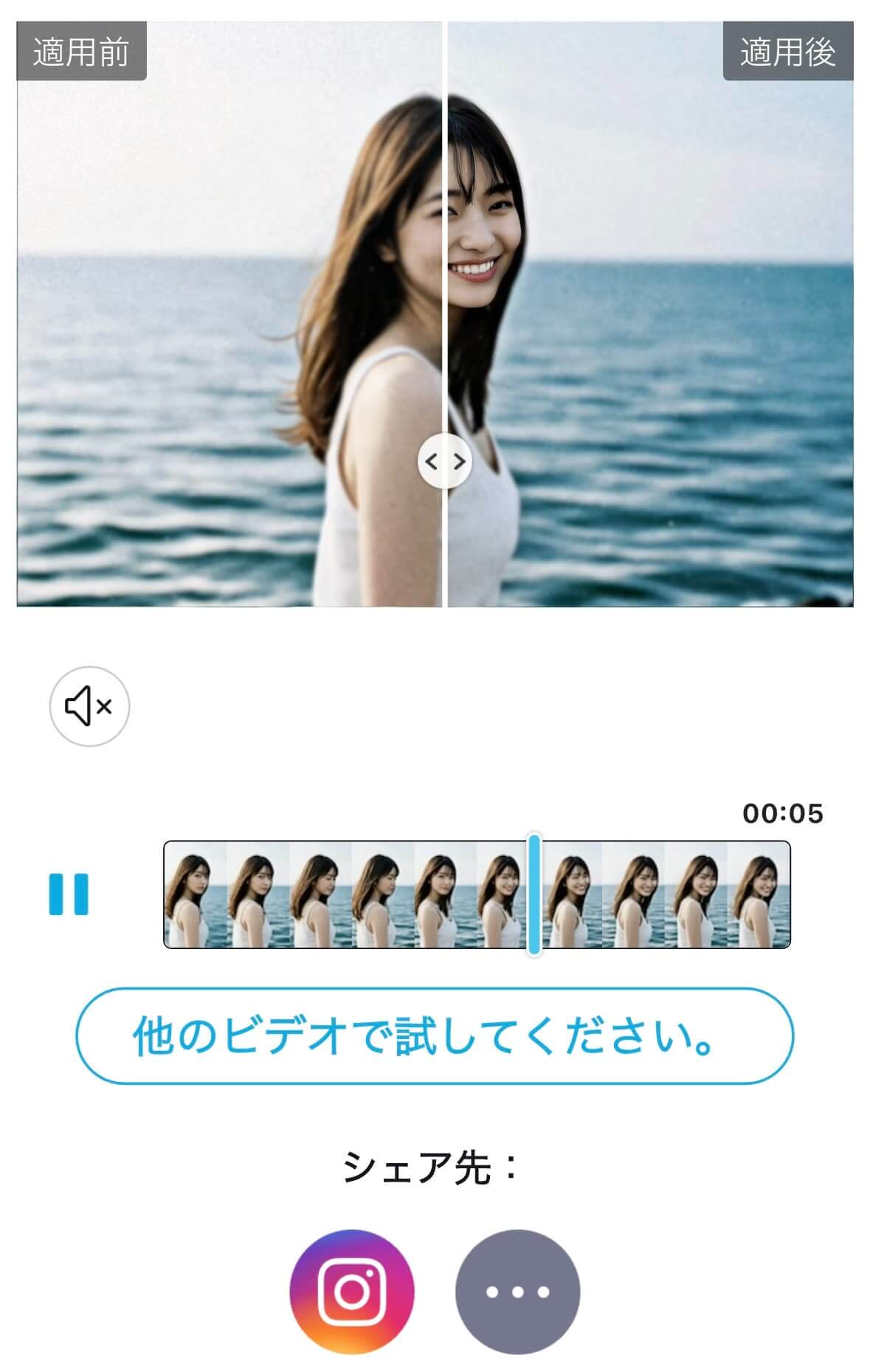
このように、AIが自動で古い動画を鮮明な映像に変えてくれました!
動画の細かな部分の画質まで、見違えるほど改善されていますね。
右下の【…】アイコンをタップすれば、ビデオをそのまま端末に保存できます。
古い動画を高画質化加工した例
ここでは、アプリ『YouCam Enhance』で古い動画を高画質化した加工例をいくつかご紹介します。
古い思い出の動画を高画質化

ビデオカメラで撮影した子どもたちの動画や昔の結婚式の映像。
家族の思い出の動画を高画質にしてみると、当時の雰囲気はそのままに、くっきりとした鮮やかな映像に変えることができます。
暗くてぼやけた古い夜景の動画を高画質化
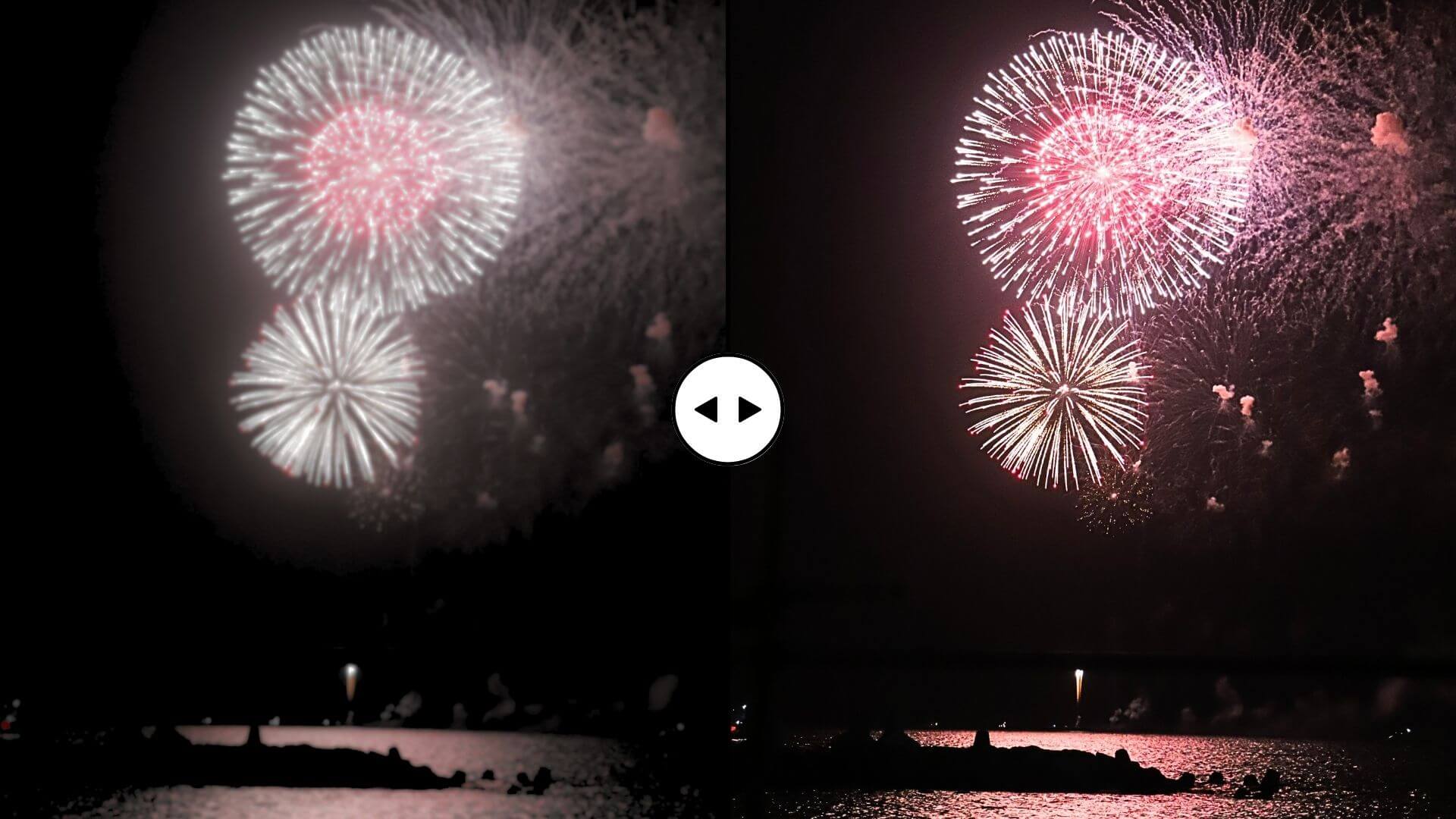
夜景や暗い室内で撮影された古い動画は、全体が黒くつぶれていたり、細部が見えにくかったりすることが多いですよね。
動画を高画質化できるアプリを使えば、AIが映像の明暗差を補正し、ぼやけた夜景の灯りや花火の動画もクリアに再現できます。
古いアニメ動画を高画質化

昔録画したアニメ作品も、AI技術を使えば色あせた映像や荒れた線画をくっきりと補正することができます。
お気に入りのシーンをSNSにアップしたい際にも最適です。
まとめ
以上、今回の記事では、古い動画を高画質化できるアプリおすすめ5選とそのやり方をご紹介しました。
ノイズの軽減やディテールの鮮明化の処理を自動で行ってくれるAIが搭載された動画加工アプリを使えば、過去のビデオカメラで撮影した動画や古い映像資料を一瞬で修正することができます。
また、ほかの記事では写真の高画質化についても紹介しています。

ぜひ、そちらも合わせてチェックしてみてくださいね
この記事の監修者

パーフェクト株式会社 編集部
写真加工&画像編集アプリのエキスパート。盛れる自撮り加工や映える画像&動画編集についてのコンテンツをお届け。最新の流行から少しニッチな情報まで、幅広く発信していきます。


 原作者:
原作者: